延續著上一篇對 Gmail 改版所做的介紹,今天要來談談 Gmail 介面效率優化的問題,一般像 Outlook 或者是 LiveMail 都會有雙欄式的選項,一欄是瀏覽所有郵件主旨,一欄是預覽郵件內文,這樣的設計可以提高工作效率,省去點擊的麻煩。難道超好用的 Gmail 沒有嗎?就讓 Boring 告訴你它在哪裡!
網站語系: 應該各國語系都有吧
官方網站: 這... 應該沒有人不知道 Gmail 在哪裡吧
備註說明: 雙欄式介面可以讓工作更有效率
※ 單欄式介面的 Gmail
首先,先來看看一般 Gmail 的畫面,除了左方與上方的按鈕之外,中間很清楚的就是所有郵件內容,有寄件者、主旨和寄送時間。
如果有用過其他郵件的朋友就知道,像這種雙欄式的介面其實可以更快瀏覽郵件內容,透過點選主旨就會出現內文的設計,這種畫面在 Gmail 能有嗎?答案是肯定的。
※ 雙欄式 Gmail 教學
首先,請先從右上方的齒輪進入到設定選項中。
接著請選擇到「研究室」這個選項,並且找到「預覽窗格」的功能,點下「啟用」,然後將捲軸拉到最下方,按下「儲存」。
這時候你的 Gmail 就會變成是雙欄式的顯示模式,如此一來閱讀郵件就更方便了。
不僅可以垂直分割欄位,還有水平分割可以選擇,甚至還可以快速切換回單欄式的介面,一次滿足你各種不同的需求喔。
有常在使用 Gmail 的朋友一定要將這個功能開啟,實在是太方便了。



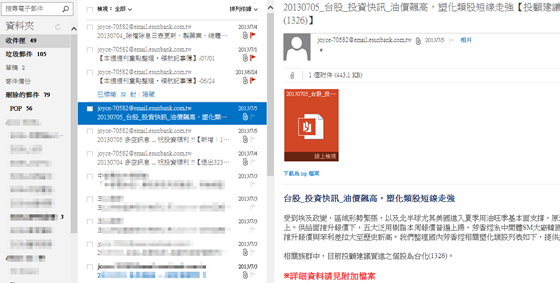
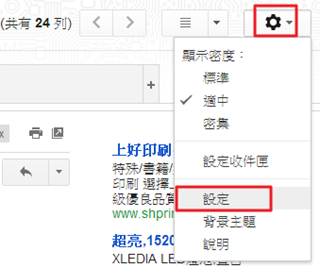
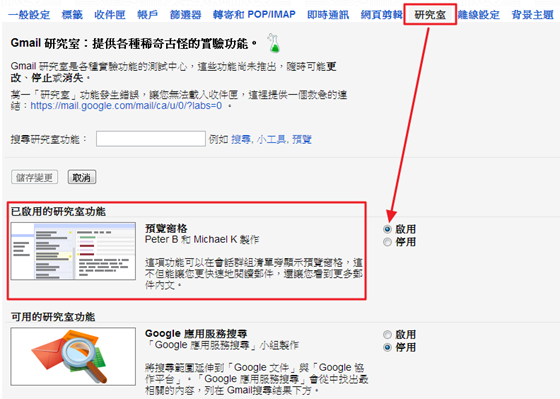


沒有留言:
張貼留言
還有想知道什麼好用的軟體嗎?說出來 Boring 找給你!